
안녕하세요, 아이폰 유저 여러분! 👋 혹시 아이폰 배터리가 예전 같지 않다고 느끼신 적, 다들 한번쯤은 있으시죠? 저만 그런 거 아니죠? 😭 아침에 100% 충전하고 나갔는데 점심 먹기도 전에 배터리가 절반으로 뚝 떨어져 있는 마법! 🧙♂️ … 정말 짜증나잖아요! 🤬 그래서 오늘은 여러분의 아이폰 배터리 건강 상태를 점검하고, 성능 저하 없이 오래오래 쓸 수 있는 꿀팁을 대방출하려고 합니다! 🍯 이 글 하나로 여러분의 아이폰 배터리 걱정, 싹 날려버리세요! 💨
솔직히 말해서, 아이폰 배터리는 소모품이라 시간이 지날수록 성능이 떨어지는 건 어쩔 수 없어요. 마치 우리 피부가 나이 들수록 탄력을 잃는 것처럼요. 🥲 하지만! 꾸준한 관리와 몇 가지 팁만 알고 있다면 배터리 수명을 훨씬 더 늘릴 수 있다는 사실! 😎 마치 비싼 화장품으로 피부 관리하는 것처럼, 우리 아이폰 배터리도 소중하게 관리해줘야 오래오래 쓸 수 있답니다. 자, 그럼 지금부터 아이폰 배터리 완전 정복, 시작해볼까요? 🚀
아이폰 배터리, 내 상태는 몇 점?
가장 먼저 해야 할 일은 바로 내 아이폰 배터리의 현재 상태를 정확하게 파악하는 거예요. 마치 병원에 가서 건강검진을 받는 것처럼요! 🏥 아이폰은 자체적으로 배터리 성능 상태를 확인할 수 있는 기능을 제공하고 있어서, 굳이 귀찮게 다른 앱을 깔 필요가 없다는 점! 👍 그럼 어떻게 확인하는지, 지금부터 차근차근 알려드릴게요. 따라오세요! 😉
설정 앱을 열고, 배터리 메뉴로 들어가서 “배터리 성능 상태 및 충전”을 선택하면 끝! 참 쉽죠? 여기서 “최대 성능 용량(%)”이라는 항목을 확인할 수 있는데, 이게 바로 여러분의 배터리 건강 상태를 나타내는 지표랍니다. 새 배터리는 100%로 표시되지만, 시간이 지날수록 이 수치가 점점 줄어들게 돼요. 📉
근데 여기서 중요한 점! 🤔 80% 이하로 떨어지면 배터리 교체를 심각하게 고려해야 한다는 사실! 🚨 성능 최대치가 90% 이상이라면 아직은 안심해도 되지만, 80% 초반이거나 그보다 낮다면 충전 속도가 느려지고 배터리가 빨리 닳는 현상이 나타날 수 있어요. 저도 예전에 배터리 성능이 70%대로 떨어졌을 때, 하루에 두 번씩 충전해야 했던 끔찍한 기억이… 😱
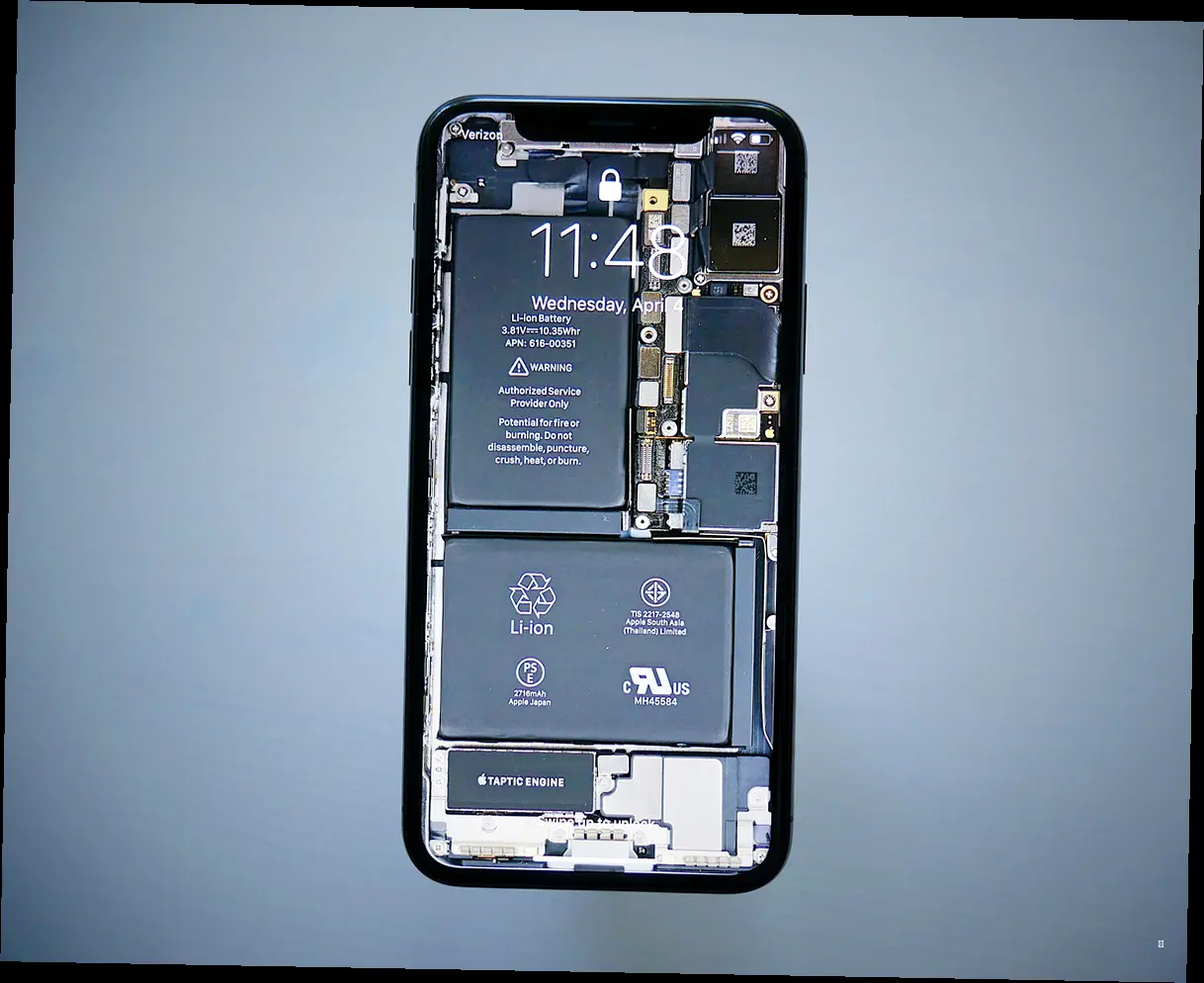
아이폰 배터리 정보 한눈에 보기
아이폰 설정에서 제공하는 정보도 충분하지만, 좀 더 자세한 배터리 정보를 알고 싶다면 타사 앱을 활용하는 것도 좋은 방법이에요. 마치 운전할 때 내비게이션 앱을 사용하는 것처럼요! 🚗 더 정확한 정보를 얻을 수 있거든요! 😉 어떤 앱들이 있는지 한번 살펴볼까요?
| 앱 이름 | 지원 OS | 주요 기능 | 가격 |
|---|---|---|---|
| CoconutBattery | macOS | 배터리 사이클 수, 실제 용량, 배터리 제조일 확인 | 무료 (일부 기능 유료) |
| iMazing | Windows & macOS | 배터리 사이클 수, 실제 용량, 배터리 제조일, 처음 사용한 날짜 확인, iOS 기기 관리 | 유료 |
| 3uTools | Windows | 배터리 사이클 수, 실제 용량, 배터리 제조일, 탈옥/복원 기능 제공 | 무료 |
위에 소개해드린 앱들을 사용하면 배터리 사이클 수, 실제 용량, 배터리 제조일, 처음 사용한 날짜까지 아주 상세하게 확인할 수 있어요. 마치 자동차 정비소에서 차량 점검받는 것처럼 꼼꼼하게 배터리 상태를 체크할 수 있다는 거죠! 🛠️ 특히 iPhone 15 시리즈부터는 iOS 17.4 이상에서 설정에서 배터리 사이클 수, 제조일, 사용 시작일을 직접 확인할 수 있다는 꿀팁! 🤩 iPhone 11~14 사용자라면 위에 소개한 타사 앱을 활용해보시는 걸 추천드려요. 후회는 절대 없을 겁니다! 😎
배터리, 너… 지금 아프니? 🤒
배터리가 노화되면 단순히 충전이 빨리 닳는 것뿐만 아니라 여러 가지 성능 저하 현상이 나타날 수 있어요. 마치 감기에 걸리면 열나고, 콧물 나고, 기침하는 것처럼요! 🤧 그럼 배터리가 아프다는 신호는 어떤 것들이 있을까요? 🤔
- 배터리가 100% 충전돼도 사용 시간이 눈에 띄게 짧아진다.
- 앱 실행 속도가 예전보다 느려지고 버벅거림이 심해진다.
- 화면 밝기가 자동으로 어두워진다.
- “최고 성능 기능이 비활성화되었다”는 경고 메시지가 뜬다.
- 카메라 플래시가 갑자기 꺼지거나 작동하지 않는다.
- 스피커 음량이 줄어든 것처럼 느껴진다.
이런 증상들이 하나둘씩 나타난다면, 여러분의 아이폰 배터리가 “나 좀 바꿔줘!”라고 외치고 있는 걸지도 몰라요! 🗣️ 물론, 모든 증상이 배터리 문제 때문은 아닐 수도 있지만, 여러 가지 문제가 복합적으로 나타난다면 배터리 교체를 고려해 보는 것이 좋아요.
배터리 성능, 이렇게 관리하면 10년도 거뜬! 💪
배터리는 소모품이라 시간이 지나면 어쩔 수 없이 성능이 떨어지지만, 조금만 신경 쓰면 수명을 훨씬 더 길게 유지할 수 있다는 사실! 마치 매일 꾸준히 운동하면 건강하게 오래 살 수 있는 것처럼요! 🏋️♀️ 그럼 지금부터 배터리 성능을 오래 유지하는 꿀팁을 알려드릴게요. 모두 집중! 👀
최적화된 배터리 충전, 똑똑하게 활용하기! 💡
아이폰에는 “최적화된 배터리 충전”이라는 아주 유용한 기능이 있다는 사실, 알고 계셨나요? 설정 > 배터리 > 배터리 성능 상태 및 충전에서 이 기능을 활성화하면, 아이폰이 사용자의 충전 습관을 분석해서 배터리 수명을 최적화해준답니다! 마치 개인 맞춤형 트레이너처럼요! 🏋️♂️
충전, 100%는 No! 🙅♀️ 80~90%가 딱 좋아! 👌
배터리를 100%까지 꽉 채워서 충전하는 것보다는 80~90% 정도에서 충전을 멈추는 것이 배터리 수명 연장에 도움이 된다고 해요. 마치 뷔페에서 배 터지게 먹는 것보다 적당히 먹는 게 건강에 좋은 것처럼요! 🥗
완전 방전은 절대 금지! 🚫 배터리 잔량 20% 유지하기! 🔋
배터리를 완전히 0%까지 방전시키는 것은 배터리에 아주 치명적인 행동이에요. 마치 사람으로 치면 탈진 상태와 비슷하다고 할까요? 😵 배터리가 20% 이하로 내려가기 전에 충전을 시작하는 습관을 들이는 것이 중요해요.
무선 충전, 편리하지만 뜨거워! 🔥
무선 충전은 정말 편리하지만, 발열이 심해질 수 있다는 단점이 있어요. 무선 충전 패드 위에 올려두고 장시간 방치하면 배터리 수명이 단축될 수 있으니 주의해야 해요. 마치 뜨거운 여름날 햇볕 아래 차를 오래 주차해두면 차 내부가 망가지는 것처럼요! ☀️
고온은 배터리의 적! 🥵 시원하게 관리해주세요! ❄️
배터리는 온도에 아주 민감해서 35도 이상의 고온에서는 성능이 빠르게 저하될 수 있어요. 특히 여름철 직사광선 아래에서 아이폰을 사용하거나, 뜨거운 차 안에 아이폰을 방치하는 것은 절대 금물! 🙅♀️
정품 충전기, 짝퉁은 No! 🙅♂️
가짜 충전기를 사용하면 배터리 수명이 급격히 줄어들 수 있어요. 마치 짝퉁 명품 가방을 들고 다니면 금방 망가지는 것처럼요! 👜 꼭 Apple 정품 충전기나 MFi 인증을 받은 안전한 충전기를 사용하세요.
백그라운드 앱, 정리정돈은 필수! 🧹
불필요한 백그라운드 앱 새로고침을 끄면 배터리를 훨씬 더 오래 사용할 수 있어요. 설정 > 일반 > 백그라운드 앱 새로고침에서 필요 없는 앱을 꺼두면 마치 대기전력을 차단하는 것처럼 배터리를 아낄 수 있답니다! 🔌

배터리 교체, 언제 해야 좋을까? 🤔
배터리를 교체해야 하는 가장 확실한 기준은 배터리 성능 최대치가 80% 이하로 떨어졌을 때예요. 마치 자동차 엔진오일을 교체하는 시기와 비슷하다고 할까요? 🚗 하지만, 단순히 수치뿐만 아니라 실제 사용 경험도 중요하답니다.
- 성능 최대치가 80% 이하로 떨어졌을 때
- 충전해도 배터리가 너무 빨리 닳는 경우
- 기기가 자주 꺼지거나 재부팅되는 경우
- “배터리 성능 관리 기능이 활성화됨” 메시지가 뜨는 경우
이런 경우에는 주저하지 말고 배터리 교체를 고려해보세요. 배터리 교체는 Apple 공식 서비스 센터에서 하는 것이 가장 안전하고 확실합니다. 마치 믿을 수 있는 병원에서 진료받는 것처럼요! 🏥 Apple 공식 서비스센터 찾기 (👈 여기를 눌러 가까운 서비스 센터를 찾아보세요!)
아이폰 배터리 성능은 어디서 확인하나요?
설정 앱 > 배터리 > 배터리 성능 상태 및 충전에서 확인할 수 있습니다.
배터리 성능 최대치가 몇 % 이하일 때 교체해야 하나요?
80% 이하로 떨어졌을 때 교체를 고려하는 것이 좋습니다.
최적화된 배터리 충전 기능은 무엇인가요?
사용자의 충전 습관을 분석하여 배터리 수명을 최적화해주는 기능입니다.
아이폰 배터리 교체 비용은 얼마인가요?
아이폰 모델에 따라 다르며, Apple 공식 서비스 센터에서 확인하는 것이 가장 정확합니다.
배터리 교체 시 데이터는 초기화되나요?
일반적으로 데이터는 유지되지만, 만약을 대비하여 미리 백업해두는 것이 좋습니다.
자, 오늘 제가 알려드린 아이폰 배터리 관리 꿀팁들, 어떠셨나요? 😉 조금만 신경 쓰면 여러분의 아이폰 배터리, 훨씬 더 오래오래 건강하게 사용할 수 있다는 사실! 잊지 마세요! 😊
핵심 요약:
- 배터리 성능 확인은 ‘설정 > 배터리 > 배터리 성능 상태 및 충전’에서!
- 배터리 성능 최대치가 80% 이상이면 괜찮지만, 80% 이하면 교체 고려하기
- 최적화된 배터리 충전 기능 켜고, 100%까지 과충전하지 않기
- 배터리 완전 방전 피하고, 20~90% 사이에서 충전하기
- 너무 뜨겁거나 차가운 환경에서 사용하지 않기
- 배터리 문제가 심각할 경우 Apple 공인 서비스센터에서 교체하기
다음번에는 더 유익하고 재미있는 아이폰 활용 꿀팁으로 돌아올게요! 기대해주세요! 👋 혹시 궁금한 점이 있다면 언제든지 댓글로 물어봐주세요! 제가 아는 선에서 최대한 자세하게 답변해드릴게요! 😉 그럼 오늘도 행복한 하루 보내세요! 💕

안녕! 나는 유트립, SEO와 풀스택 개발을 사랑하는 테크 덕후야! 검색 엔진에서 1등 하는 법을 연구하고, 멋진 웹사이트를 만드는 게 내 일상이야. React, Django, Node.js 같은 도구로 뚝딱뚝딱 코딩하고, Google Analytics로 데이터를 분석하며 인사이트를 찾아내지. 이 블로그에선 SEO 꿀팁, 개발 비하인드, 그리고 디지털 마케팅 이야기를 쉽고 재밌게 풀어볼게. 같이 성장하자!
